VS Code 확장을 사용하여 배포서버 에 연결한 후 왼쪽 탐색을 사용하여 다음을 수행합니다.
데이터베이스, 컬렉션, 읽기 전용 보기 및 문서를 탐색하세요.
새 데이터베이스와 컬렉션을 만듭니다.
데이터베이스 및 컬렉션을 제거합니다.
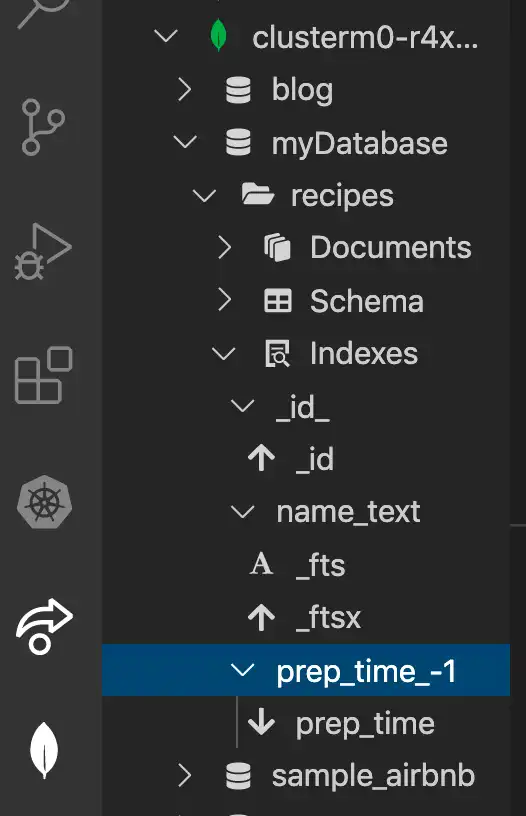
참고
배포서버 에 인증 이 필요한 경우 데이터베이스 사용자 권한 이 VS Code 확장을 사용하여 수행할 수 있는 작업에 영향을 줄 수 있습니다.
데이터베이스 및 컬렉션 보기
활성 연결을 확장하면 VS Code 확장에 해당 배포서버 의 데이터베이스가 표시됩니다.
데이터베이스의 이름을 클릭하면 해당 데이터베이스에 포함된 컬렉션을 볼 수 있습니다.
컬렉션의 이름을 클릭하면 해당 문서, 스키마 및 인덱스를 볼 수 있습니다.
참고
VS Code 확장은 Visual Studio Code를 닫으면 모든 문서를 닫습니다.
컬렉션 문서 및 스키마 보기
컬렉션 을 확장하면 VS Code 확장은 탐색 패널의 Documents 레이블 옆에 문서 수를 표시합니다.
문서
컬렉션의 문서를 확장하면 VS Code 확장은 컬렉션 에 있는 각 문서 의 _id 을(를) 나열합니다. _id 값을 클릭하면 Visual Studio Code에서 해당 문서 가 열리고 내용을 볼 수 있습니다.
collection에서 문서를 열려면 다음을 수행할 수도 있습니다.
열려는 문서의 ID를 마우스 오른쪽 버튼으로 클릭합니다.
Open Document를 클릭합니다.
이 단일 문서를 편집하려면 다음을 수행합니다.
이 문서 상단에서 Edit Document 을(를) 클릭합니다. VS Code 확장은
<database>.<collection>:"<_id>".json라는 제목의 편집 가능한 EJSON 문서 로 열립니다.필요한 경우 수정합니다.
편집한 문서를 MongoDB 데이터베이스에 저장하려면
Ctrl + S(Windows/Linux) 또는Cmd + S를 누릅니다.업데이트 가 성공하면 VS Code 확장은 데이터베이스 에 변경 사항이 저장되었는지 확인합니다.
업데이트 로 인해 오류가 발생하면 VS Code 확장에 오류가 표시됩니다.
중요
컬렉션의 문서를 보려면 사용자에게 listCollections 권한이 있어야 합니다.
컬렉션의 모든 문서를 배열로 보려면 다음과 같이 할 수 있습니다.
컬렉션을 우클릭합니다.
View Documents를 클릭합니다.
collection에서 문서를 복사하려면 다음을 수행합니다.
복사하려는 문서의 ID를 마우스 오른쪽 버튼으로 클릭합니다.
Copy Document를 클릭합니다.
VS Code 확장은 문서 를 클립보드에 복사합니다.
collection에서 문서를 복제하려면 다음을 수행합니다.
복제하려는 문서의 ID를 마우스 오른쪽 버튼으로 클릭합니다.
Clone Document를 클릭합니다.
VS Code 확장은 플레이그라운드를 열어 컬렉션 에 새 문서 하나를 삽입하는 명령을 표시합니다.
_id필드를 제거하거나 교체하고 복제된 문서에 다른 변경 사항을 적용합니다.VS Code의 위쪽 탐색 모음에서 Play Button 를 클릭하여 이 문서를 collection에 삽입합니다.
Yes을(를) 클릭하여 확인합니다.
Playground Result 창에 새 문서의 삽입된 ID가 표시됩니다.
collection에서 문서를 제거하려면 다음을 수행합니다.
제거하려는 문서의 ID를 마우스 오른쪽 버튼으로 클릭합니다.
Delete Document를 클릭합니다.
Yes을(를) 클릭하여 확인합니다.
문서 를 삽입하려면 다음을 수행합니다.
문서를 삽입하려는 컬렉션을 마우스 오른쪽 버튼으로 클릭합니다.
Insert Document를 클릭합니다.
VS Code 확장은 컬렉션 에 문서 를 추가하기 위한 템플릿이 포함된 플레이그라운드를 엽니다.
플레이그라운드 템플릿 예시1 // MongoDB Playground 2 // Use Ctrl+Space inside a snippet or a string literal to trigger completions. 3 4 // The current database to use. 5 use('<database-name>'); 6 7 // Create a new document in the collection. 8 db.getCollection('<collection-name>').insertOne({ 9 10 }); 추가할 문서 를
db.collection.insertOne()메서드 안에 붙여넣고 Play Button 를 클릭합니다.Yes을(를) 클릭하여 확인합니다.
VS Code 확장 Playground Result 패널에 삽입된 문서 의 ID 가 표시됩니다.
참고
탐색 패널에서 Documents 레이블 위로 마우스를 가져간 다음 표시되는 아이콘을 클릭하면 컬렉션을 검색하도록 미리 구성된 JavaScript Playground를 열 수 있습니다.
스키마
컬렉션의 스키마는 컬렉션 내의 필드와 데이터 유형을 정의합니다. MongoDB의 유연한 스키마 모델로 인해 컬렉션의 문서마다 서로 다른 필드를 포함할 수 있으며, 필드 내에서도 데이터 유형이 다를 수 있습니다. MongoDB는 스키마 유효성 검사를 시행하여 컬렉션 문서의 형태가 동일한지 확인할 수 있습니다.
컬렉션의 스키마 를 확장하면 VS Code 확장이 해당 컬렉션의 문서에 나타나는 필드를 나열합니다. 필드 가 모든 문서에 존재하고 해당 유형이 컬렉션 전체에서 일관적인 경우 VS Code 확장은 해당 필드의 데이터 유형 을 나타내는 아이콘을 표시합니다. 필드 이름 위로 마우스를 가져가면 필드의 데이터 유형 에 대한 텍스트 설명을 볼 수 있습니다.
색인 관리
컬렉션의 인덱스는 Indexes 헤딩 아래에 나열됩니다. 인덱스를 펼치면 각 인덱스 키가 해당 유형을 나타내는 아이콘과 함께 나타납니다. 인덱스 키 유형은 다음과 같습니다:
오름차순
내림차순
지리 공간적(2D, 2dsphere, geoHaystack)
Text
해시
참고
탐색 패널에서 Indexes 레이블 위로 마우스를 가져가면 표시되는 아이콘을 클릭해 인덱스를 만들도록 미리 구성된 MongoDB Playground를 열 수 있습니다.
팁
MongoDB 인덱스에 대해 자세히 알아보려면 서버 매뉴얼을 참조하세요.
새 데이터베이스 만들기
새 데이터베이스를 생성할 때는 초기 컬렉션으로 데이터베이스를 채워야 합니다.
데이터베이스가 존재할 배포서버에 대한 연결 위로 마우스를 가져갑니다.
다음을 클릭합니다. 아이콘을 클릭하거나 마우스 오른쪽 버튼을 클릭하고 Add Database 을(를) 선택합니다. VS Code 확장은 데이터베이스 및 컬렉션 이름에 대한
const변수가 있는 새 탭 을 엽니다.database및collection변수를 데이터베이스 및 컬렉션 이름으로 업데이트합니다.탭 오른쪽 상단에 있는 버튼을 누르면 스크립트가 실행됩니다. 데이터베이스와 컬렉션이 아직 존재하지 않는 경우 생성됩니다.
새 컬렉션 만들기
컬렉션이 보관될 데이터베이스 이름 위로 마우스를 가져가세요.
데이터베이스 이름을 마우스 오른쪽 버튼으로 클릭하고 Add Collection 을 선택합니다. VS Code Extension opens a new tab with
constvariables for database and collection names.collection변수를 새 컬렉션 이름으로 업데이트합니다.탭 오른쪽 상단에 있는 버튼을 누르면 스크립트가 실행됩니다. 컬렉션은 지정된 데이터베이스에 생성됩니다.
데이터베이스 또는 컬렉션 제거
중요
MongoDB에서 데이터를 제거하면 되돌릴 수 없습니다. 꼭 삭제하려는 데이터만 제거하고, 필요한 경우 데이터를 백업하세요.
데이터베이스를 제거하면 해당 데이터베이스 내의 모든 컬렉션과 문서도 제거됩니다.
데이터베이스 또는 컬렉션을 제거하려면 다음 안내를 따르세요.
대상 데이터베이스 또는 컬렉션을 마우스 오른쪽 버튼으로 클릭합니다.
Drop Database 또는 Drop Collection를 클릭합니다.
프롬프트에 대상 데이터베이스 또는 컬렉션의 이름을 입력합니다.
Enter 키를 누릅니다.
데이터 새로 고침
언제든지 배포서버, 데이터베이스 또는 컬렉션 을 새로 고쳐 배포서버 를 다시 쿼리하고 VS Code 확장을 최신 데이터로 채울 수 있습니다.
새로 고치려면:
대상 배포, 데이터베이스 또는 컬렉션을 마우스 오른쪽 버튼으로 클릭합니다.
Refresh를 클릭합니다.